12/17 更新,解释从光盘中提取 HFS+ 的含义。
1/21 更新了固定路径。为避免泛滥,版主已禁止回复本帖。如果您有任何问题,请在论坛中搜索相关主题,或通过 gmail dot com 联系。反复联系时不要删除邮件末尾的通讯记录,因为太多人记不起是哪一条了。哪一个。看在上帝的份上,不要PM,QQ。然而,很多时候我都被这些问题所困扰,因为我所知道的一切都被写下来了。目前Snow 的成熟破解版有很多Ulead GIF-X.Plugin,比如,等,他们的安装会达到和本文一样的效果,直接从零售CD,步骤比较简单,但是相信如果你是为了安装Snow 第一次,你仍然会从这篇文章中得到一些有价值的信息。
2009年8月,苹果正式发布了新一代mac OS X Snow操作系统。苹果的操作系统在易用性、安全性和稳定性方面一直广受好评。
Apple 操作系统只允许在 Apple 电脑上安装和使用。和不一样,要安装在PC上,需要一系列的仿真和破解。破解安装的过程非常繁琐且具有挑战性。以下是安装雪豹的PC安装指南,有25张图片帮助讲解,没有视力ID的朋友可以打开链接查看。
请准备好必要的物品:
带有操作系统和互联网接入的电脑
雪豹安装光盘dmg镜像文件(官方零售版MD5校验码为)
23G 可用空间
你的勇气和耐心
本指南可能最适合从未在其 PC 上安装过 Apple 的朋友,因为您
无需额外的 USB 键盘和鼠标
无需启动U盘
不需要 DVD 刻录机(如果您已经 下载有映像,甚至不需要光驱)
无需第二个硬盘驱动器和 GPT 分区表
无需其他苹果正常操作系统(破解操作均可,无需其他平台)
命令行不需要逐句输入。
全过程快速预览:
第一步是缩小当前分区,为雪豹和安装盘腾出空间
第二步,加载dmg到分区并修改
第三步,配置引导程序

第四步,使用Apple CD镜像安装Snow
第五步,启动雪豹
第六步,安装后的操作
为了安装方便,全过程需要的所有文件都可以在5楼链接下载.
第 1 步:收缩现有分区卷
Snow 使用自己的文件系统 HFS+,即不兼容的 NTFS 文件系统。本指南需要2个HFS+分区才能完成安装任务,其中一个6.3GB用于Snow 安装光盘,另一个用于存放Snow 操作系统,大小为20GB (根据自己需要增减,操作系统本身占用4.5GB左右)。为了保证你的文件不会丢失,你需要把当前分区(比如D盘)分成三个部分。如果将旧文件放在一起,一个分区不会受到影响,分区中剩余的空闲空间将用于创建两个新的。额外的 HFS+ 分区(如 E 盘、F 盘)。
下面的例子说明了详细的步骤简单的闪电笔刷,
请注意,我的计算机配置与您的不同。以下示例仅用于说明过程和方法,以帮助您理解我的意思。您需要根据自己的配置灵活。
1.右击我的电脑(计算机)->管理->弹出窗口左侧的磁盘管理,在这里可以看到你的硬盘分区状态。
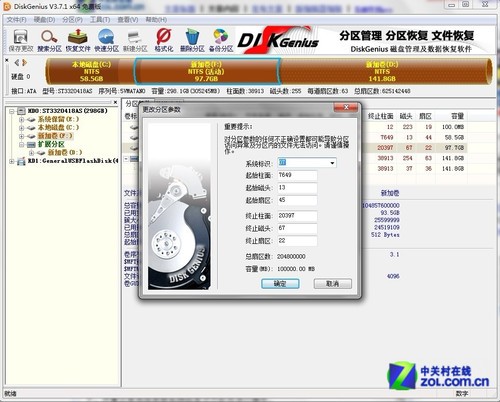
2.我的D盘有很多空闲空间,所以我用它来做手术,我之前说过,我们总共需要20+6.3=26. 3GB的空间,所以我需要把D盘缩小26.3G,右击D盘->压缩卷,在里面输入26906(/GB×26.3GB)弹出框,然后按确定。 (XP用户和使用FAT32格式的用户如果无法压缩卷可以使用
Disk Suite 或 PM 实现类似功能)虽然本指南的操作不会删除您硬盘上的数据,但是与处理分区有关的步骤是整个指南中最危险的步骤。数据会在眨眼间消失,请不要忽略警告框中的任何提示。
3.D盘压缩后,你会发现D盘文件毫发无损,但分区大小变了,可用空间减少了26.3G。磁盘有 26.3G 未分配空间,不属于任何分区。
4.在未分配的空间上右键->新建一个简单卷,点击下一步输入6426(/GB×6.3GB),下一步会把这个空间分配给E,不要格式化(感谢387楼的提醒)。完成后会弹出一个框告诉你需要格式化E才能访问,先谢谢她的好意,但是选择不格式化就取消。
5.用同样的方法为剩余的20G创建一个新卷。您可以格式化或不格式化此卷。
完成后是这样的:109G的D盘拆成3个部分,82.7G,6.3G,20G,D盘没有丢失。
这里的技巧之一是 6.3GB 磁盘必须靠近原始 D 盘。安装完成后取出磁盘mac雪豹破解版u盘安装,可以使用扩展卷功能将空间合并到D盘。 正如我上面所说,你需要灵活。我用的是D盘,但是你可以用其他F和G。建议不要用系统盘,因为可能有顽固的文件不能移动,妨碍你换分区。大小。

第 2 步:将 DVD 加载到硬盘并进行修改。
A.我们先把苹果安装光盘中包含HFS+的文件解压出来,把boot层等阻碍我们下一步操作的部分扔掉
1.下载HFS-并安装(所有软件文章的下载链接都已经包含在5楼了)。
2.如果你之前没有安装过Java
VM(Java JRE 虚拟机),也需要下载安装。
3.打开HFS-点击“文件”—>“加载”
file from file”,在弹框中找到雪豹安装光盘的DMG文件,然后在弹框中选择包含HFS+的项目,然后点击OK。购买过Apple DVD的朋友插入光盘并点击“文件”“—>”从“加载文件”,然后点击“加载”
4.打开CD文件,点击“工具”—>“
磁盘镜像”ON1 Photo RAW 2021(图像处理软件),在弹出的框中选择路径,点击保存。如果你的硬盘空间紧张,连6.27GB的空间都没有,可以借用之前的20GB分区,需要等硬盘几分钟,来杯热茶,一块巧克力怎么样?需要注意的是,保存这个6.27G文件的目标分区只能是NTFS , FAT32 中的单个文件不能超过 4GB 的限制。

B.接下来,将新建的dmg文件放入6.3G硬盘。
1.下载硬盘安装助手,这是我们中文写的软件。
2.右键以系统管理员身份打开(XP可以直接双击打开)
3.在镜像文件项中选择新建的dmg文件,目标分区自然是6.3G磁盘。不要勾选以下 3 个复选框mac雪豹破解版u盘安装,这些方法已过时。
4.点击开始,可以看到蓝色的进度条经过,这里要等几分钟硬盘才会响。
5.此时,如果程序没有响应也不用担心,耐心等待复制完成即可。确保完成后出现
type to AF:文字如下(感谢叶秋李河的提醒),如果是,格式化分区,重新删除,或者手动使用
Disk Suite或PM设置分区格式标志为AF,AF是十六进制175的意思,HFS分区应该有AF标志。
C.对E盘做个小修改,让苹果安装盘能识别MBR
要访问 HFS+ 分区,请安装它,并在安装后重新启动以查看 E 盘中的内容。重启后发现E盘丢失的同学可以将其踢出启动列表,然后使用上面提到的分区工具手动添加E盘盘符。
发表评论